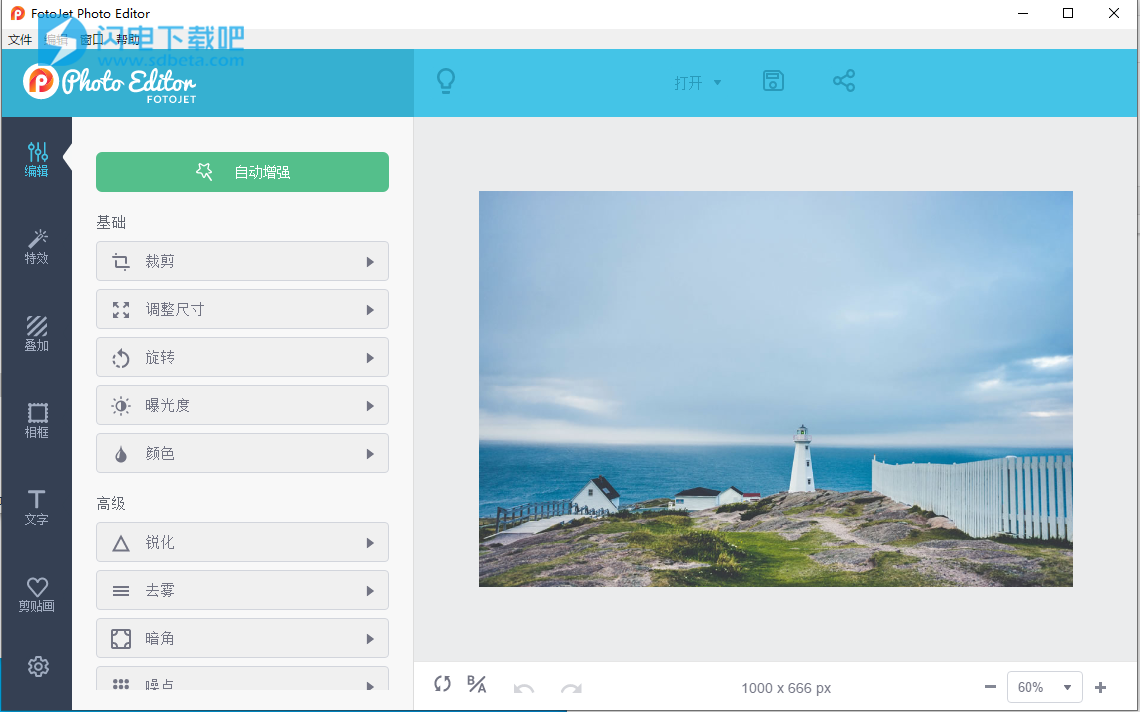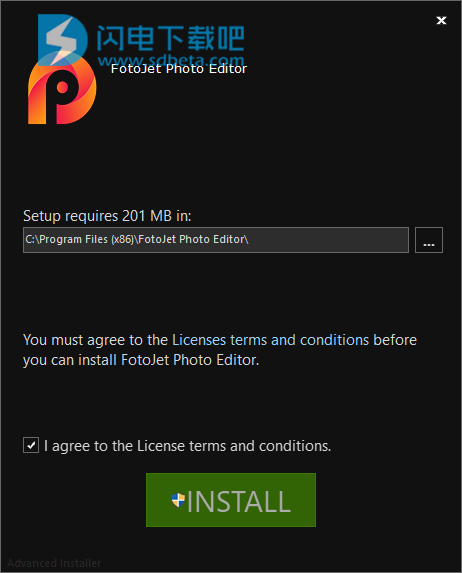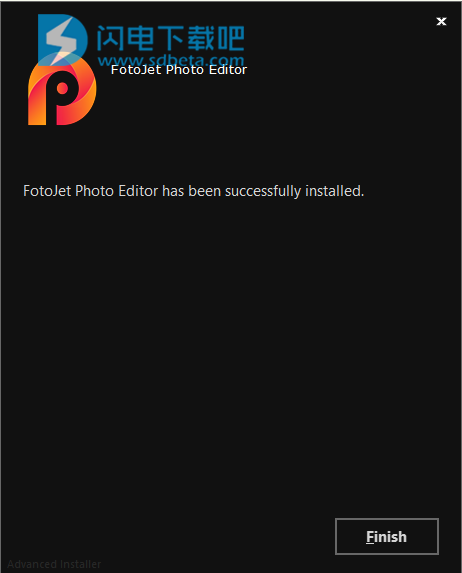FotoJet Photo Editor破解版是功能强大的照片编辑器,使用旨在为用户带来更为完善和强大的照片编辑功能,所有你想要的操作这里都能够轻松完成,例如裁剪、调整大小、旋转、拉直和添加文本,以及锐化、除雾、晕影、剪贴画、滤镜、照片效果、径向和倾斜移位以及更多的功能和选项设置,让您的编辑过程更具有灵活性和选择性,界面是友好的简体中文,所有的功能分类明确,直接点击进去选择就行,真正的智能增强您的照片,您还可以选择各种精彩的照片效果来装饰您的照片,您不需要是专业人士,只需要简单的点击就能够完成专业的照片制作,全新破解版下载,有需要的朋友不要错过了!
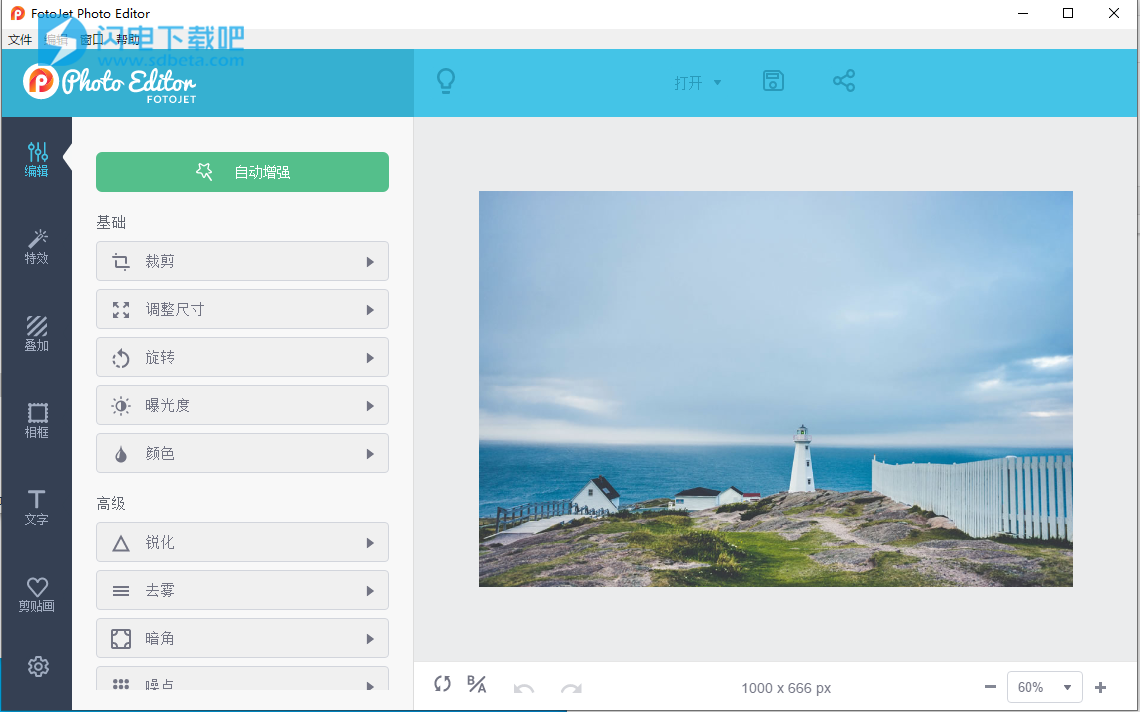
安装激活教程
1、在本站下载并解压,双击FotoJet Photo Editor - Microsoft Store.exe运行安装,选择软件安装路径,勾选我接受许可证协议条款
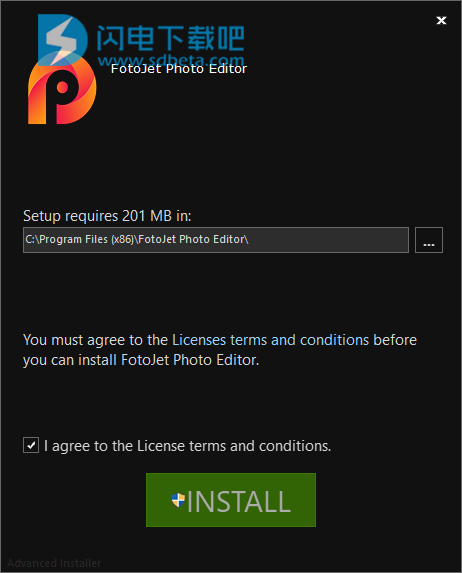
2、安装完成,退出向导
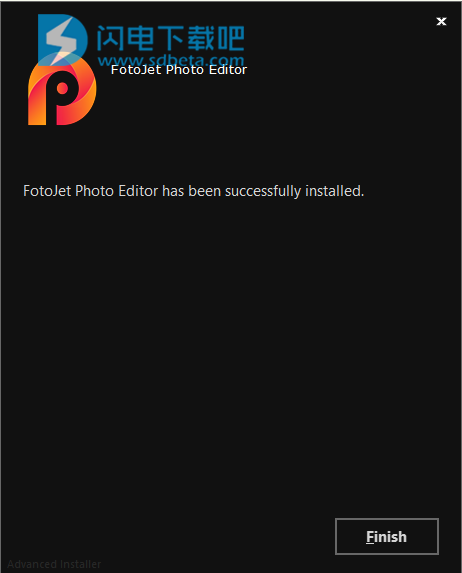
3、只需要安装预先打补丁的程序即可
功能特色
1、调整图像大小
调整照片大小,以满足不同的打印和社交媒体愿望或要求。
2、智能照片增强器
单击[自动增强]校正曝光,配色方案和其他选择。
3、颜色飞溅
将照片设为黑白,然后使用画笔进行出色的色彩再现。
4、叠加层
全面的免费叠加层,可创建戏剧性的叠加效果。
5、径向和倾斜移位
无需使用专用镜头即可创建径向和倾斜移位效果。
6、照片效果
用各种效果修饰照片,包括黑白,风景,人像,豪华轿车,复古等等。
7、向照片添加文字
通过添加文字或水印来传达您的想法,让您的照片“说话”。
8、小插图
让照片淡入背景以创建不同的艺术效果,或设置其他阴影颜色以改善其感觉。
9、旋转和翻转照片
垂直翻转照片,水平旋转图像或微调图像角度。
10、水印照片
在照片上应用水印,以防止版权受到侵犯。
11、墙纸
创建令人惊叹的墙纸,并为PC或智能手机调整其大小。
12、相框
使用FotoJet可以轻松插入顶部的相框并获得时尚的照片。
13、裁剪照片
裁剪图像以删除多余或不需要的图形。
14、添加剪贴画
精美而实用的剪贴画的集合,包括心形,生日相关的艺术品,食物和许多其他剪贴画选项。
15、编辑工具和照片效果
使用FotoJet强大的编辑工具在几秒钟内增强照片质量,并使用大量滤镜对其进行修饰。
16、照片装饰
自由添加文本,剪贴画图像,叠加层和框架,以使您的照片以最佳方式在人群中脱颖而出。
17、易于使用
只需单击几下,即使没有经验,任何人都可以像专业人士一样编辑照片。
使用帮助
一、如何使用FotoJet裁剪图片
1、打开了编辑模式。提供了三张示例图片,您可以立即播放其中任何一张,只需单击要编辑的一张即可。当然,您可以在其中添加自己的图片。您可以从Facebook或计算机添加照片。单击顶部工具栏上的“ 打开”按钮。单击后,有两种方法可以从Facebook或计算机添加图片。只需选择其中任何一个,但是,当然,您必须确定要裁剪的图片所在的位置,这样可以节省时间。
2、添加图片后,需要将鼠标移至“ 编辑”,然后单击“ 裁剪”按钮。单击向右的三角形,然后打开下拉菜单。您将看到以下图片。单击“ 裁剪”时,将看到“裁剪框”,您可以调整裁剪框以指定要保留的照片区域。之后,单击“ 应用”以保存更改。
有几种方法可以裁剪图片,但是如何以自己喜欢的方式裁剪图片非常重要。这需要您的尝试。您可以选择使用自定义比例或固定比例进行裁剪。打开下拉菜单,您可以单击其中的任何一个或尝试每一个,尝试后选择最喜欢的一个来裁剪照片。您可以按原始比例,黄金比例,1x1或3x4进行裁剪。当您决定使用哪个选项时,只需单击它,然后单击“ 应用”按钮以保存您的更改。
您也可以在输入框中直接输入所需的值以裁剪图片。您可以在输入框内输入图片原始尺寸内的任何值。不要犹豫,尝试找到最适合自己的照片。
如果要保持宽度和高度比例之间的关系,可以选中“ 锁定宽高比”以实现它。当您必须预先裁剪图片以使用时,例如固定尺寸的社交媒体横幅或帖子,或打印尺寸等,此功能特别有用。
此外,如果要抵消输入框中的值,只需单击两个框之间的左/右交换按钮即可实现。
二、如何为照片加水印
1、单击顶部工具栏上的“ 打开”按钮。在您的照片中添加文字。在左侧工具栏上,您将看到TEXT按钮,单击它,您将看到不同种类的文本示例。只需单击您要添加到您的照片中的那个。您可以输入任何内容,只需确保文本水印可以美化您的照片或保护它们不被窃取。但是我认为后一种是经常使用的。如果希望人们访问您的网站并查看更多作品,则可以输入您的网站。您也可以输入自己的名字,这可以帮助您确保他人在未经您允许的情况下不能直接使用您的照片。您可以将其位置,大小,颜色和文本样式调整为您喜欢的文本。
2、减少文本的不透明度。单击文本,您将看到一个工具栏。选择第二个在栏上命名为“ 效果 ”的文件,您将看到如下图所示的页面。只需拖动不透明度栏即可将文本水印调整为最适合您的照片或符合您自己的口味的水印。
3、使用此水印软件美化您的文本水印。您可以通过调整轮廓来美化水印。单击图片,然后单击“ 颜色波纹管轮廓 ”按钮,您将看到颜色选择器面板,您可以使用鼠标单击不同的位置,文本水印的颜色将发生变化,只需拾取您喜欢的颜色即可美化它。
4、更改文本水印轮廓的宽度。如果发现轮廓的宽度不是您喜欢或想要的宽度,只需拖动宽度栏进行调整。不要犹豫,最后您会找到自己喜欢的一个。
5、添加光晕。选中Glow之前的框后,您将在其下方看到三个栏。通过单击颜色选择器面板更改其颜色。
通过拖动条,调整它的半径和模糊半径和模糊。
到目前为止,已经完成了如何使用水印软件FotoJet对照片加水印的所有步骤。我相信这是一个简单的过程,只需短短几次单击即可。
只需尝试使您的照片更美丽,然后让它们成为您唯一的选择即可。如果您在其上添加网站或品牌,它们可能成为广告的方式。当然,您可以更轻松地为照片添加水印。